CAD更改图案填充的局部区域的方法
返回CAD更改图案填充的局部区域的方法
我们在使用CAD填充图案时,如果想要改变填充图案的局部区域,重新填充的话就不够便捷。下面就来给大家介绍一种相对来说会比较方便快捷的修建局部填充区域的方法,操作步骤如下
一、我们先打开中望CAD软件,然后打开相应的图纸文件
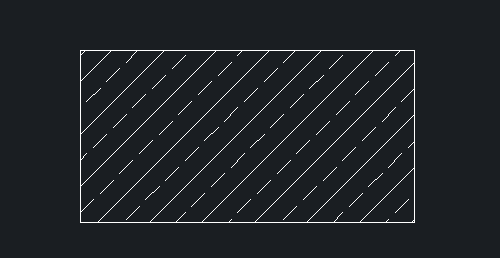
二、现在我们假设要删除如下图所示中的红色圆形内的填充内容
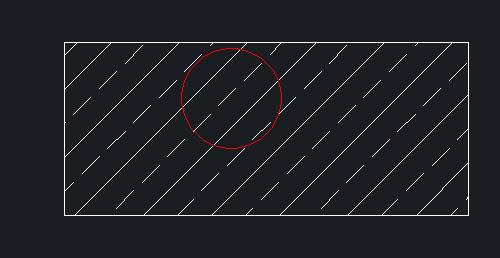
三、鼠标双击矩形即可弹出“填充”会话框,可以查看其填充内容。我们需要确认孤岛显示样式为“普通”,然后点击“确定”按钮
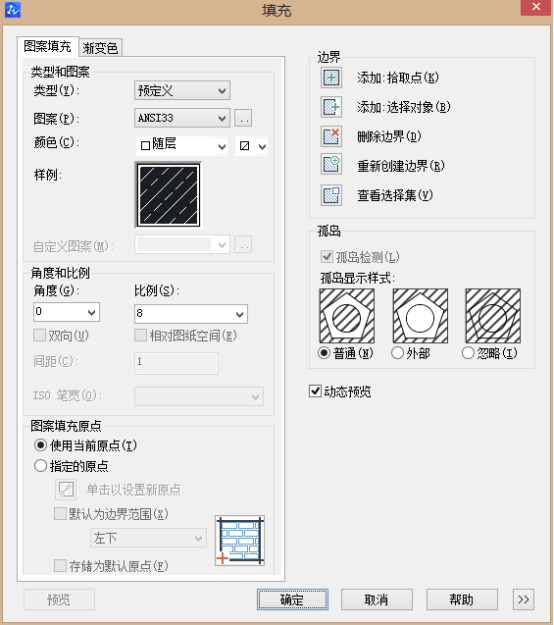
四、在CAD软件的命令行中输入TR指令,按回车(Enter)键或空格键确认
五、选择红色圆作为修建的对象,按下回车(Enter)键或空格键
六、然后我们根据命令行的指示,使用鼠标点击圆内的填充区域

七、此时,圆内的填充区域就被我们删除掉了
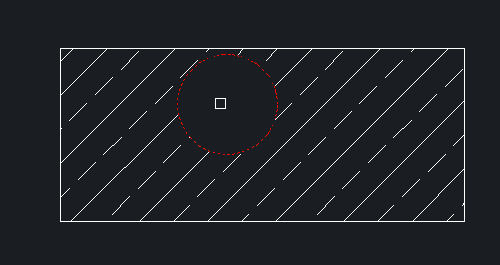
八、我们再把红色圆形删除掉就成功剪除了局部的填充区域了
以上就是CAD更改图案填充的局部区域的方法。



























